Tudod mit jelent az újév? Új eszközök, és új alkalmazások szükségesek azok betöltéséhez. Csak te vagy elfogyva, és ahelyett, hogy iTunes-utalványt vásárolnának neked, néni és bácsi még egy vidéki témájú babát szerzett neked, mint gyerekkorodban1.
A válasz egy App Store kívánságlista. És annak érdekében, hogy pénzt takarítson meg, amit nem; nem rendelkezünk a sajátunkkal a Shortcuts alkalmazással.
Ma két parancsikont készítünk. Bármelyik alkalmazás hozzáadható az Emlékeztetők listájához. A második felveszi ezt a listát, és megmutatja a linkek és árak gyönyörű listáját, éppen a Mai nézetben. Csak érintse meg az alkalmazást, hogy megtekintse az App Store -ban, és talán meg is vásárolja.
Ez a parancsikon bármilyen alkalmazást elvégez, és hozzáadja az emlékeztetők alkalmazás kívánságlistájához. Emlékeztetőnévként hozzáadja az alkalmazás nevét és aktuális árát, és hozzáadja az alkalmazás egyedi App Store azonosítóját a jegyzetek szakaszhoz.

Fotó: Cult of Mac
Szeretném hozzáadni az alkalmazás URL -jét egy szép kattintható linkhez a Jegyzetek szakaszhoz, de a Parancsikonok nem kínálnak erre módot. Azok a szép, tiszta linkek, amelyeket a Siri ment az emlékeztetőkbe, úgy tűnik, egy titkos Apple -trükköt alkalmaznak.

Fotó: Cult of Mac
Ehelyett egy második parancsikont kellett írnom, hogy megjelenjen az alkalmazások szép bemutatható listája. Egy másodperc múlva többet. Mielőtt hozzáérnénk, meg kell tennie egy fontos lépést. Neked kell manuálisan hozzon létre egy új listát az Emlékeztetők alkalmazásban hívott Alkalmazáslista. Megváltoztathatja ezt, de mindkét parancsikonban módosítania kell.
Töltse le a Itt adhatja hozzá a kívánságlistához.
A parancsikon használatához csak osszon meg egy alkalmazást az App Store -ból, érintse meg a parancsikonokat a megosztási lapon, és válassza ki az új parancsikont a listából. El fog futni, és megjelenik egy szép értesítés:
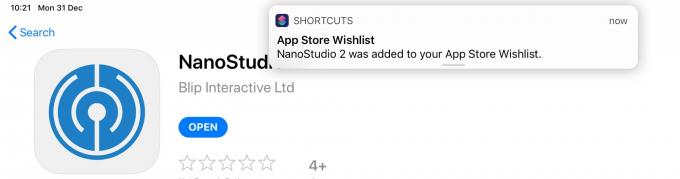
Fotó: Cult of Mac
Kívánságlista megjelenítése
Először is itt a link a Kívánságlista parancsikon megjelenítése. Telepítésekor a rendszer megkérdezi a helyi App Store országát. Az alapértelmezettet az USA -ra állítottam, mivel a legtöbb olvasónk ott van.
Ez a parancsikon a Mai nézet widgetben jelenik meg. Ha akarja, máshonnan is futtathatja, de a mai nézetben sokkal jobban néz ki, és nem meg kell nézni a parancsikon összes kódját, ami a háttérben fut, mint egy jelenet egy 1990 -es filmben hackerek.

Fotó: Cult of Mac
Ez a parancsikon átveszi a Kívánságlista emlékeztetők listáját, és végigfut minden bejegyzésen. Megragadja a listában szereplő összes alkalmazás egyedi termékazonosítóját, megkeresi az App Store -ban, majd egy gyönyörű, legfeljebb 10 alkalmazást tartalmazó listát jelenít meg (tetszés szerint növelheti a korlátot). Ezeket ikonokkal és árakkal egészítik ki, így ez egy remek módszer az árváltozások ellenőrzésére is.
Ezután csak érintse meg a lista bármely alkalmazását, hogy megnyissa az App Store -ban. Itt van:

Fotó: Cult of Mac
- Gyanítom, hogy a néni és a bácsi szívesen veszik ezeket az ajándékokat, mert kis erőfeszítéssel felvehetik azokat bármelyik repülőtéren, amelyen áthaladnak. Várjunk csak. Gondolkozott már azon, hogy miért utaznak ennyit? Vagy miért tűnnek idegesnek minden utazás előtt a gyakori járatok ellenére? Talán meg kéne nézni, honnan származnak ezek a baba ajándékok. Mexikó? Marokkó? Amszterdam? Azt hiszem, itt az ideje, hogy szót ejtsünk a nénivel és a bácsival. ↩


